Cách phóng to màn hình laptop
Thu nhỏ, phóng to màn hình máy tính là một thủ thuật hữu ích khi sử dụng máy tính hàng ngày. Nếu bạn chưa thành thạo các thao tác này, hãy để FPT Shop hướng dẫn bạn cách thực hiện ngay sau đây nhé!
Cách thu nhỏ, phóng to màn hình máy tính siêu đơn giản
Thu nhỏ và phóng to màn hình máy tính là một thủ thuật được sử dụng nhằm điều chỉnh kích cỡ hiển thị cho phù hợp với màn hình cũng như thị lực của từng người dùng khác nhau. Đây là thủ thuật mà hầu hết người dùng máy tính nào cũng có thể tự mình thực hiện được. Cụ thể như sau:
1. Thu nhỏ, phóng to màn hình máy tính chạy Windows
Nếu chiếc máy tính của bạn đang sử dụng hệ điều hành Windows, các thu nhỏ, phóng to màn hình sẽ được thực hiện như sau:
1.1 Phóng to màn hình máy tính đang chạy WindowsĐể phóng to màn hình máy tính đang chạy hệ điều hành Windows, người dùng có thể tiến hành bằng hai cách sau:
Cách 1: Giữ phím Ctrl và đồng thời lăn viên bi của con chuột tới trước, màn hình sẽ lập tức được phóng to tại tất cả các cửa sổ. Nếu bạn giữ phím Ctrl và dấu (+), màn hình sẽ chỉ được phóng to nếu bạn đang duyệt web.
Bạn đang xem: Cách phóng to màn hình laptop

Cách 2: Sử dụng app Magnifier được tích hợp sẵn trong hệ thống từ Windows 7 trở lên. Để có thể sử dụng ứng dụng này, bạn tiến hành như sau:
Bước 1: Vào trình tìm kiếm của Windows và gõ từ khóa Magnifier vào ô tìm kiếm, sau đó click vào app Magnifier để khởi chạy chương trình. Để đơn giản hơn, người dùng có thể dùng tổ hợp phím tắt Windows kết hợp cùng dấu (+) để khởi động nhanh ứng dụng này.
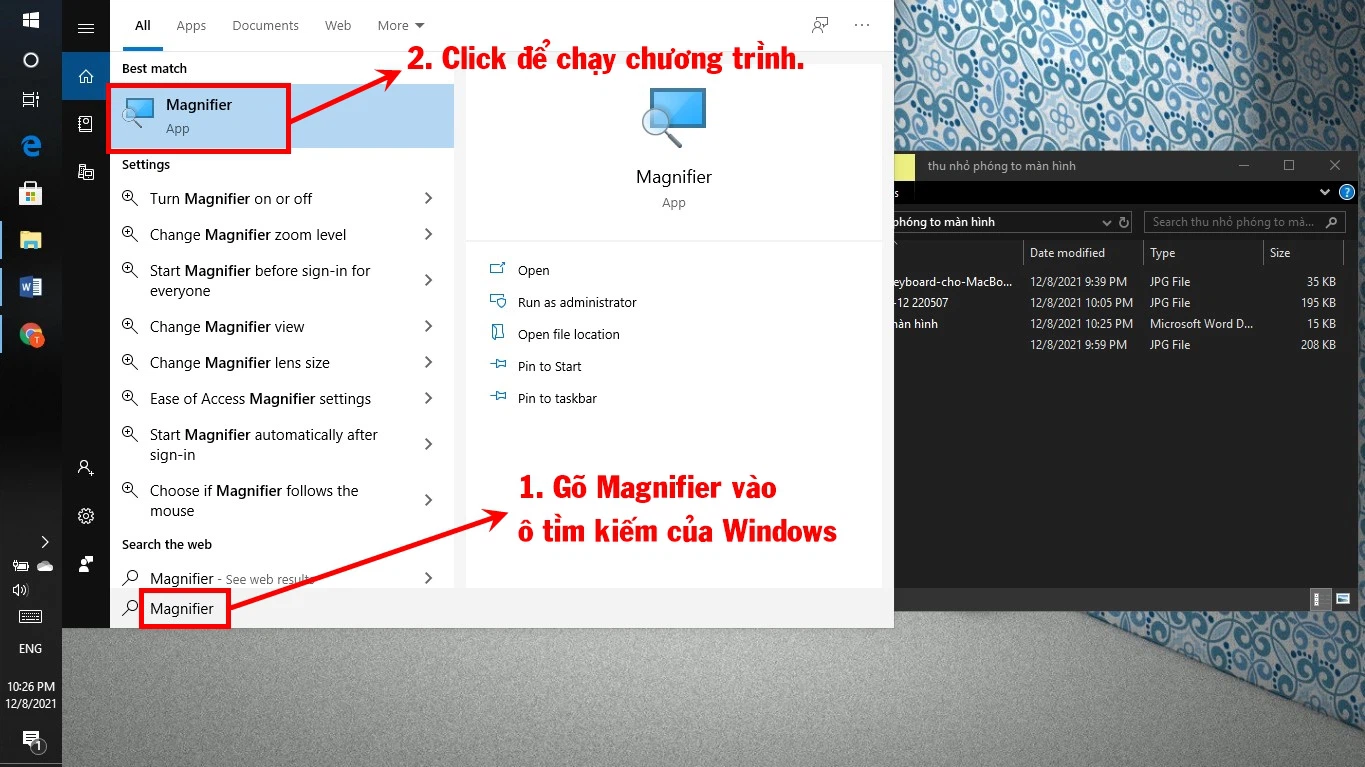
Bước 2: Sau khi khởi chạy, ứng dụng này sẽ hiển thị một khung nhỏ hình chữ nhật ngay trên màn hình máy tính như hình minh họa. Các bạn có thể lựa chọn dấu (-) để thu nhỏ và dấu (+) để phóng to. Đáng chú ý là ở mục Views sẽ có 3 lựa chọn:
Full Screen: Phóng to toàn bộ màn hình theo tỉ lệ mà người dùng lựa chọn.Lens: Phần con trỏ đang chỉ vào sẽ được phóng to ngay tại vị trí đó.Docked: Một phần góc trên màn hình sẽ được dùng để hiển thị nội dung phóng to, các phần còn lại trên màn hình vẫn giữ nguyên kích cỡ hiển thị.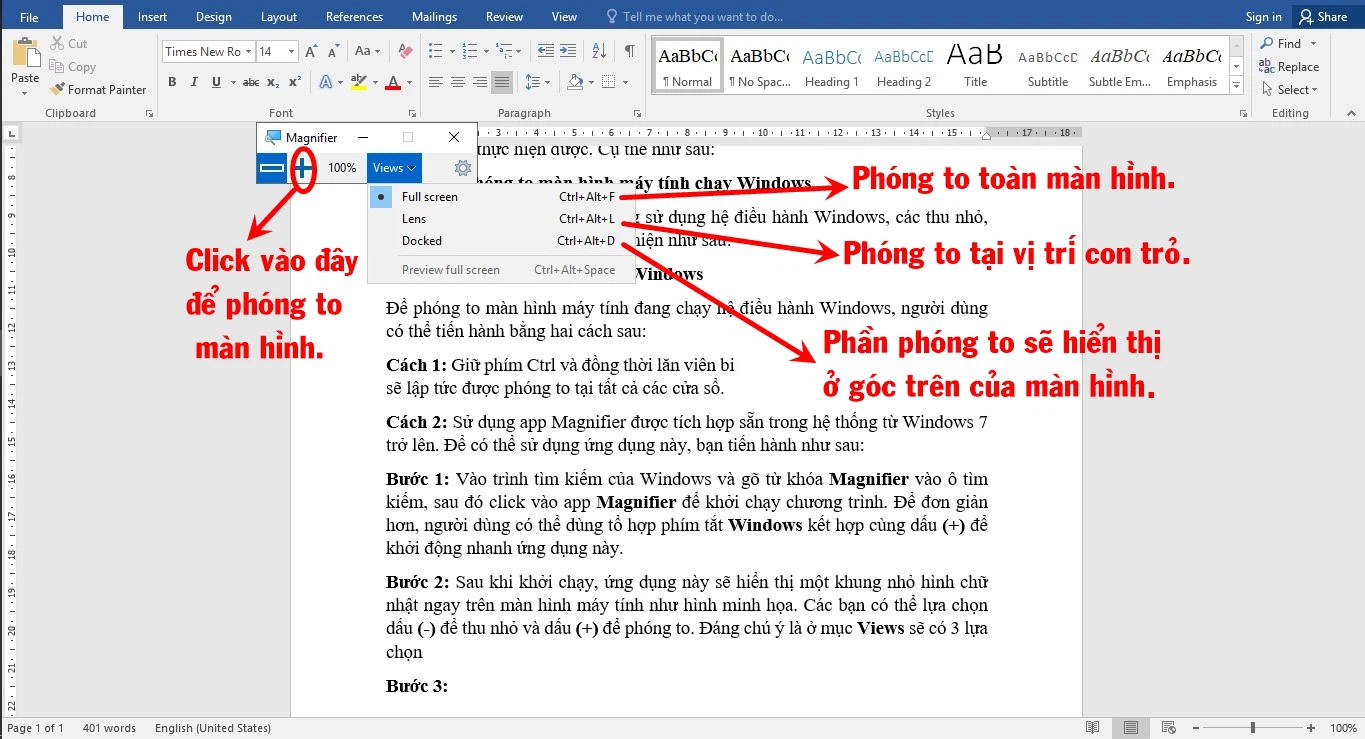
Các bạn cũng có thể click vào biểu tượng răng cưa trên ứng dụng Magnifier để vào phần cài đặt của app và điều chỉnh nhiều thông số hơn.
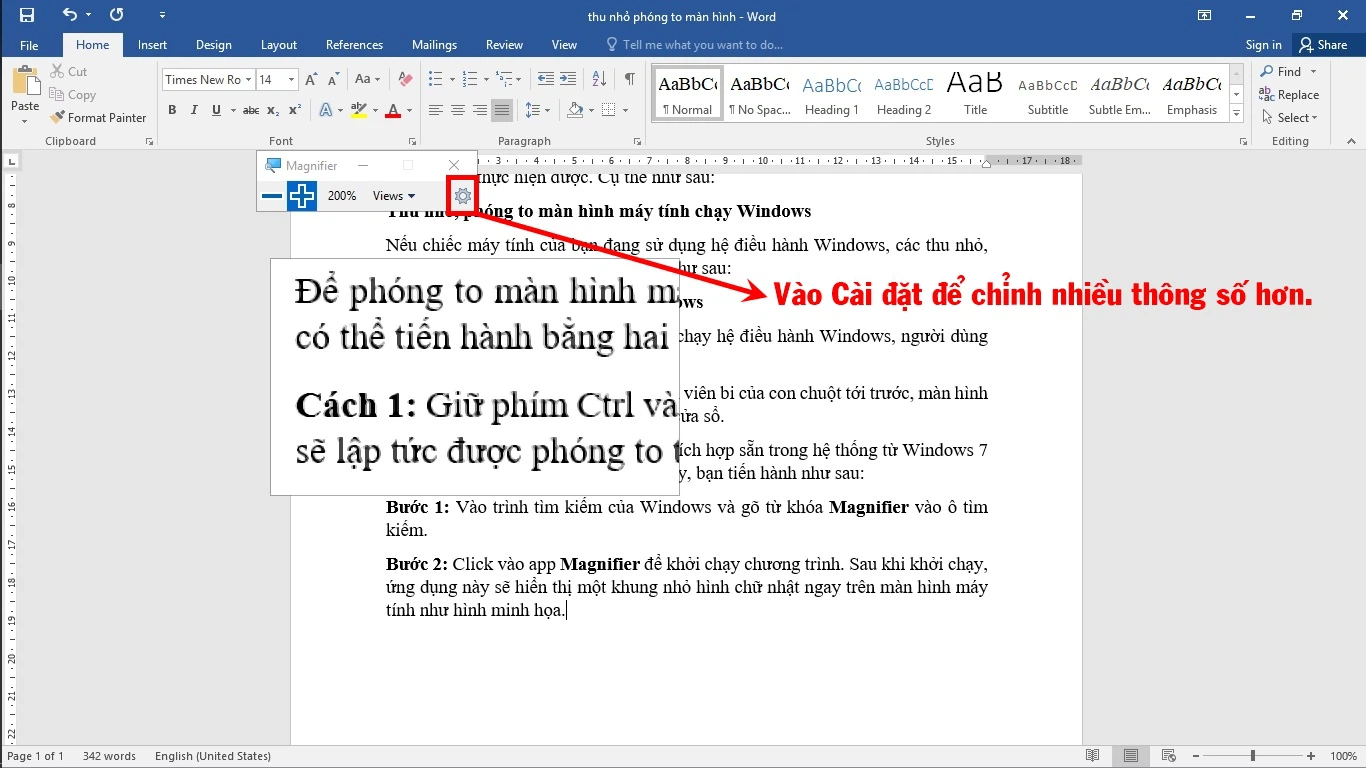
Nếu muốn thu nhỏ màn hình máy tính đang sử dụng hệ điều hành Windows, người dùng nhấn phím Ctrl và lăn viên bi của chuột máy tính xuống dưới, màn hình sẽ được thu nhỏ dần. Đến mức độ cảm thấy vừa ý, bạn bỏ phím Ctrl ra thì Windows sẽ không thu nhỏ nữa.

Ngoài cách lăn chuột, bạn cũng có thể sử dụng phím Ctrl và dấu (-) để thu nhỏ màn hình khi đang lướt web.
Riêng với ứng dụng Magnifier thì mức tối thiểu để hiển thị là 100% nên người dùng không thể thể lựa chọn thu nhỏ màn hình dưới con số này được.
2. Thu nhỏ, phóng to màn hình máy tính Macbook
Nếu đang sử dụng máy tính của Apple, thao tác phóng to và thu nhỏ màn hình sẽ được thực hiện hoàn toàn bằng hệ thống phím tắt trên màn hình, cụ thể như sau:
Bước 1: Đầu tiên, để kích hoạt tính năng thu phóng màn hình trên Macbook, người dùng kích hoạt chế độ này bằng cách nhấn giữ tổ hợp phím sau: Option + Command + 8

Bước 2: Sau khi chế độ thu phóng màn hình đã được kích hoạt, người dùng tiếp tục thao tác như sau:
Nếu muốn thu nhỏ màn hình: Nhấn tiếp tổ hợp phím Options + Command + dấu (-).

Trên đây là những chia sẻ về cách thu nhỏ, phóng to màn hình máy tính sử dụng hai hệ điều hành phổ biến nhất hiện nay là Windows và Mac OS. Có thể thấy thủ thuật này cực kỳ dễ và hầu như bất cứ ai cũng đều có thể thao tác một cách nhanh chóng. Sau khi đọc xong, hãy tự mình thực hiện nó xem sao nhé.
Và đừng quên tại trang Thủ thuật FPT Shop còn rất nhiều thủ thuật thú vị và dễ thực hiện được chúng tôi cập nhật hàng ngày để chờ bạn đến khám phá. Hẹn gặp lại các bạn trong những bài viết tiếp theo.









